Nginx 服务器配置
CentOS 7.5 环境下安装 Nginx
记录 Linxu 云服务器各种环境部署的点点滴滴~
一、下载 Nginx
1.1 安装包安装 Nginx
安装步骤自行百度即可,比如菜鸟教程跟着步骤一步一步走,但是相对麻烦
1.2 包管理工(yum)具直接安装 Nginx
-
安装
yum install nginx -
使用命令
nginx # 启动 -
使用平台的公网 ip 即可看看是否有界面,有的话就安装成功
它会默认产生界面,如果你想要它显示指定产生的网站,需要手动配置
二、进入安装目录,修改服务器配置
-
进入目录
cd /etc/nginx -
打开 nginx.conf 的配置文件 和 nginx.conf.default,改一下网页显示的默认路径即可
扫描二维码关注公众号,回复: 9987770 查看本文章
vim nginx.conf # 要配置的第一个文件
vim nginx.conf.default
# 然后输入 i,表示插入模式,之后的往下看
-
或者将如下两个文件拖至本地
![[外链图片转存失败,源站可能有防盗链机制,建议将图片保存下来直接上传(img-tVeloCBS-1579940198883)(en-resource://database/17274:1)]](https://img-blog.csdnimg.cn/20200125161813626.png?x-oss-process=image/watermark,type_ZmFuZ3poZW5naGVpdGk,shadow_10,text_aHR0cHM6Ly9ibG9nLmNzZG4ubmV0L2NhaWRld2VpMTIx,size_16,color_FFFFFF,t_70)
-
找到 Server 一项
![[外链图片转存失败,源站可能有防盗链机制,建议将图片保存下来直接上传(img-iZvb7z4g-1579940198884)(en-resource://database/17276:1)]](https://img-blog.csdnimg.cn/20200125161825105.png?x-oss-process=image/watermark,type_ZmFuZ3poZW5naGVpdGk,shadow_10,text_aHR0cHM6Ly9ibG9nLmNzZG4ubmV0L2NhaWRld2VpMTIx,size_16,color_FFFFFF,t_70)
-
为了保险起见,两个文件都稍微配置一下即可
-
比如我的静态 html 文件放在 root 目录里
`我就可以填写 root: /root/html` # 这里一定要填写目录,建议写 `绝对路径`
index: index.html # 这里填写你要第一展示的页面,最好一个都不要改
-
我的目录结构如下
![[外链图片转存失败,源站可能有防盗链机制,建议将图片保存下来直接上传(img-v0tAx8tS-1579940198884)(en-resource://database/17278:1)]](https://img-blog.csdnimg.cn/20200125161913275.png)
-
然后重启 Nginx
nginx -s reload -
大功告成,成功看到了我自己编写的界面
![[外链图片转存失败,源站可能有防盗链机制,建议将图片保存下来直接上传(img-Qcxb1JXX-1579940198885)(en-resource://database/17280:0)]](https://img-blog.csdnimg.cn/20200125161921204.png?x-oss-process=image/watermark,type_ZmFuZ3poZW5naGVpdGk,shadow_10,text_aHR0cHM6Ly9ibG9nLmNzZG4ubmV0L2NhaWRld2VpMTIx,size_16,color_FFFFFF,t_70)
三、Nginx 命令操作
-
服务器重启命令
nginx -s reload -
启动服务器
nginx
四、nginx 配置 https 服务
4.1 为你的服务器申请 https 证书
我的服务器是在 腾讯云购买的,所以就可以直接在腾讯云申请的,所以我自然是在 腾讯云下申请的免费 https 的证书。申请好了下载下来是这样的

点开 nginx ,这两个文件等会要通过 xftp 上传上去的

4.2 打开 linux 服务器中 nginx 的目录下
一般是通过 yum 或者 apt-sudo 安装的 nginx 的目录会在 /etc/nginx 中,然后打开我们的 ftp 工具,进入到 /etc/nginx 目录下,将上面的 两个文件上传上去

4.3 文件上传了之后,回到终端
- 输入
vim nginx.conf - 然后输入 i ,进入文本插入模式
- 把 端口为 443 部分的配置全部打开

4. 改完这些配置之后,按下 esc
5. 然后输入 :wq 表示退出并保存,然后按下回车即可
6. 然后我们重启 nginx : nginx -s reload
7. 然后访问我们的服务器
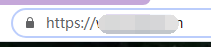
成功了!!!
4.4 http 强制转换 https

